Apple TV 4K felhasználói útmutató
- Üdvözöljük!
- A tvOS 26 újdonságai
-
-
- Hang és videó streamelése az Apple TV 4K-ra
- HomePod vagy AirPlay-kompatibilis hangszórók használata az Apple TV 4K-val
- AirPods vagy Beats használata az Apple TV 4K-val
- Bluetooth-eszközök csatlakoztatása
- iPhone, iPad vagy Apple Watch használata távirányítóként
- Bejövő iPhone-hívások kezelése
- iPhone vagy iPad használata billentyűzetként
- iPhone vagy iPad használata kameraként
- Siri és egyéb eszközök használata az Apple TV 4K vezérlésére
-
-
- A TV app rövid áttekintése
- Az Apple TV app kezelése
- Előfizetés az Apple TV-re, az MLS Season Passra vagy egy csatornára
- Megtekintés a Főképernyőn
- A videólejátszás vezérlése
- Keresés az Apple TV appban
- Apple Originals-tartalmak megtekintése
- MLS nézése
- Sportok megtekintése
- Filmek vagy tv-műsorok megvásárlása vagy kikölcsönzése
- Filmek és tv-műsorok megtekintése a könyvtárban
- Javaslatok kezelése
- A TV app beállításainak módosítása
-
- A Zene app rövid áttekintése
- Előfizetés az Apple Music szolgáltatásra
- Hallgatás a Főképernyőn
- A zenelejátszás vezérlése
- Dalok, előadók és albumok keresése
- Új zene felfedezése
- Az Apple Music Sing használata
- Közös zenelejátszás a SharePlay használatával
- Rádióállomások hallgatása
- Zenei videók megtekintése
- Zenék böngészése a könyvtárban
- A barátai által hallgatott zeneszámok megtekintése
- Javaslatok kezelése
- A Zene app beállításainak módosítása
- Éneklés
-
- A Fitnesz app rövid áttekintése
- Apple Watch vagy iPhone csatlakoztatása
- Előfizetés az Apple Fitness+ szolgáltatásra
- Edzés megkezdése az Önnek képernyőn
- Edzés részleteinek megtekintése és a lejátszás vezérlése
- Edzések böngészése vagy keresése
- Edzések mentése későbbre
- Edzések egyesítése az Edzéssorokkal
- Fitness+-tervek megtekintése és kezelése
- Közös edzés a SharePlay használatával
- App Store
- Keresés
-
-
- A távirányító beállításainak módosítása
- Tárhely felszabadítása
- A Wi-Fi-hálózat beállításainak módosítása
- Az egyszeres bejelentkezés beállításainak módosítása
- Profilok és fiókok beállításainak módosítása
- Beállítások módosítása egyes appok esetében
- Az AirPlay és az Apple Otthon beállításainak módosítása
- Siri beállításainak módosítása
- Adatvédelmi beállítások módosítása
- Szerzői jog és védjegyek
Nagyítás használata az Apple TV 4K képernyőjén látható kép nagyításához
Ha a Nagyítás be van kapcsolva, a képernyőn megjelenő képet nagyíthatja, és a nagyított képet körbejárhatja.
A Nagyítás bekapcsolása
Nyissa meg a Beállításokat
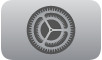 az Apple TV 4K-n.
az Apple TV 4K-n.Válassza a Kisegítő lehetőségek > Nagyítás menüpontot, majd válassza ki a Nagyítás lehetőséget a bekapcsoláshoz.
Tipp: A Nagyítás bekapcsolásához beállíthat kisegítő lehetőségek billentyűparancsot is.
A Nagyítás használata az Apple TV 4K-n
Miközben be van kapcsolva a Nagyítás, tegye az alábbiak bármelyikét:
Nagyítás vagy kicsinyítés: Nyomja meg a távirányítón található kattintófelület közepét vagy az érintőfelületet háromszor.
Váltás a Fókusz követése és az Eltolás között: Koppintson két ujjal a kattintófelület közepére vagy az érintőfelületre.
A Nagyítás használata Fókusz követése módban: Navigáljon a felnagyítani kívánt elemhez, és az aktuálisan kiemelt elem középre helyezéséhez.
A Nagyítás használata Eltolás módban: Húzza az ujját a kattintófelületen vagy az érintőfelületen az eltolni kívánt irányba.
A nagyítás mértékének beállítása: Koppintson duplán a kattintófelület közepére vagy az érintőfelületre, majd gyorsan húzza felfelé vagy lefelé két ujját.
Ha korlátozni szeretné a nagyítás maximális mértékét, válassza az Apple TV 4K-n lévő Beállításokban
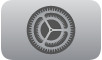 a Kisegítő lehetőségek > Nagyítás > Maximális nagyítási szint menüpontot.
a Kisegítő lehetőségek > Nagyítás > Maximális nagyítási szint menüpontot.Az aktuálisan kijelölt képernyőelem felolvastatása: Nyomja meg a távirányítón található
 gombot kétszer.
gombot kétszer.